Panel de entrada de la tableta de Windows 7: entrada de texto y reconocimiento de escritura a mano
Las Tablet(Tablet) PC se están volviendo más populares en estos días, y por una buena razón. Son compactos y fáciles de usar y pueden ser tan poderosos como sus primos con teclados. Están diseñados para permitirle escribir en la pantalla con un lápiz óptico de la misma manera que escribiría en papel con un bolígrafo. Sin embargo, la mayoría de los sitios web y otro software no están diseñados para aceptar escritura a mano. Aquí es donde realmente brilla el Panel de entrada de la tableta(Tablet Input Panel) : convierte casi cualquier escritura a mano en texto mecanografiado que sus aplicaciones pueden usar. En este tutorial, aprenderemos cómo ingresar texto de forma rápida y precisa.
NOTA:(NOTE:) Al igual que con el tutorial anterior, este tutorial se aplica a tabletas, pantallas táctiles y dispositivos de entrada de tableta/bolígrafo. También puede "escribir" si solo tiene un mouse o una bola(mouse or trackball) de seguimiento , pero algunas de las siguientes instrucciones no se aplicarán.
¡Vamos a escribir!
Dado que el Panel de entrada de la tableta(Tablet Input Panel) está diseñado específicamente para permitirle enviar su escritura a mano convertida en texto a otras aplicaciones, muchas de las herramientas del Panel de entrada(Input Panel) no funcionarán correctamente si no hay otra aplicación disponible para enviar texto. Entonces(So let) , comencemos abriendo el Bloc(Notepad) de notas .
Ahora, abra el Panel(Tablet Input Panel) de entrada de la tableta tocando su pestaña. Verá una pequeña área de escritura con un grupo de botones negros en el lado derecho. En el borde superior de la ventana, verá las opciones de escritura y teclado, el menú Herramientas(Tools) y un grupo de cuatro botones que quizás no reconozca. Estos botones se denominan " botones de corrección de video(correction video) " y lo que hacen es mostrar pequeños clips animados que demuestran cómo funciona la corrección, eliminación, división y unión de texto.

Si no desea que estén visibles, el siguiente botón (junto al ícono rojo Cerrar(Close) ) le permite ocultarlos o mostrarlos.

A medida que comience a escribir, el grupo de botones negros a la derecha desaparecerá y aparecerá un botón con la etiqueta Insertar(Insert) en la parte inferior del cuadro del Panel de entrada(Input Panel) . Si no tiene otra aplicación abierta a la que pueda transferir texto, al hacer clic en ella se borrará la pantalla y se recuperarán los botones. El botón también puede estar atenuado si no tiene ninguna otra aplicación ejecutándose, razón por la cual comenzamos abriendo el Bloc(Notepad) de notas .

De manera predeterminada, el Panel de entrada de la tableta(Tablet Input Panel) reconoce su escritura a mano palabra por palabra. Si prefiere que reconozca carácter por carácter, puede cambiar del Panel de escritura predeterminado (Escribir a mano alzada)(Writing Pad (Write in freehand style)) al Panel de caracteres(Character Pad) . Toque Herramientas(Tools) y elija 'Escribir carácter por carácter'('Write character by character') . El panel de escritura cambiará a uno con espacios para escribir cada carácter. Si elige este método de ingreso de texto, tenga en cuenta que el Panel de entrada de la tableta(Tablet Input Panel) reconocerá cada carácter sin considerar su contexto en una palabra, y no tendrá disponible el diccionario de escritura a mano.

Supongamos que está utilizando el modo predeterminado(default mode) ( Escribir a mano alzada(Write in freehand style) ). Comienza(Start) escribiendo lo que quieras. A medida que pasa de una palabra a otra, el Panel de entrada de la tableta(Tablet Input Panel) convertirá la palabra anterior en texto. (Consulte la primera parte de Primeros pasos con el Panel de entrada de la tableta (Tablet Input Panel)de Windows 7(Windows 7) para conocer la configuración de la conversión de texto).
A medida que se acerca al final de la línea, el Panel de entrada de la tableta(Tablet Input Panel) agregará más espacio. No separe las palabras al final de la línea, simplemente comience a escribir la palabra completa en la siguiente línea.

Cuando haya escrito todo lo que desea escribir, toque la pestaña Insertar(Insert) y su escritura aparecerá en la otra aplicación.
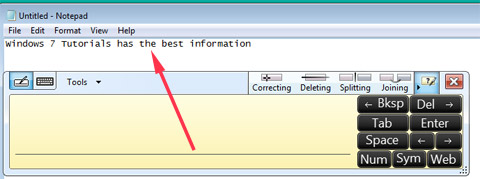
Hacer correcciones
Escribir en el Panel de entrada de la tableta(Tablet Input Panel) es como escribir en un papel con un bolígrafo, y si comete un error y quiere hacer todo de nuevo, puede corregirlo como lo haría con un bolígrafo. Si el lápiz óptico de su tableta(tablet stylus) tiene un borrador, siga las instrucciones del fabricante para usarlo. Si no tienes un borrador o no quieres usarlo, puedes divertirte un poco con las correcciones. Traza una línea sobre lo que escribiste y desaparecerá. Garabatéelo como lo haría con un bolígrafo, usando líneas en forma de M o W,(M-or-W-shaped) líneas circulares o líneas angulares. Casi todo lo que pretenda(everything meant) parecer un garabato se aceptará como un comando "eliminar este error".

Pero, ¿y si no quieres hacer todo de nuevo? Aquí es donde entran esos comandos que tienen sus propios pequeños videos animados. Si el Panel de entrada de la tableta(Tablet Input Panel) ha ejecutado dos palabras juntas, puede usar el comando Dividir(Split) para agregar un espacio entre ellas(space inbetween) . Si una palabra se ha reconocido incorrectamente como dos, puede usar el comando Unir(Join) para volver a unir las piezas. La mejor manera de aprender cómo funcionan estos comandos es mirar los videos. En este caso, una imagen definitivamente vale más que mil palabras.

Si una palabra está mal escrita o se reconoce incorrectamente y desea corregir algunos caracteres, toque la palabra. Verá que aparece el área de corrección(correction area) : los caracteres de la palabra están separados. Mire justo encima del área de escritura y verá varias correcciones sugeridas para la palabra que ha elegido.
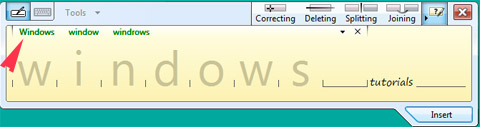
Si uno de esos es lo que quería escribir, tóquelo y el Panel de entrada de la tableta(Tablet Input Panel) hará la corrección automáticamente. Si no aparece nada apropiado, simplemente escriba sobre los caracteres que salieron mal. El reconocimiento de escritura a mano todavía está activo, por lo que es posible que vea cambiar la palabra(word change) completa mientras hace esto, ya que el Panel de entrada de la tableta(Tablet Input Panel) intenta anticipar las correcciones. Si comienza a escribir en el espacio entre dos palabras, el Panel de entrada de la tableta(Tablet Input Panel) le dará más espacio para escribir.

Si está escribiendo carácter por carácter, toque el carácter incorrecto y luego puede elegir el correcto de la lista en la parte superior de la ventana o escribir(window or write) sobre el carácter incorrecto con el correcto.

Una vez que haya escrito algo y esté satisfecho con él, haga clic en la pestaña Insertar(Insert) y verá que su texto aparece en el Bloc(Notepad) de notas .
Si está utilizando el Panel de entrada de la tableta(Tablet Input Panel) para insertar texto en un programa o página web, y después de insertar el texto ve que ha cometido un error, seleccione el texto incorrecto y aparecerá en el panel de escritura(writing pane) , por lo que a continuación, puede hacer correcciones.
Autocompletar y predicción de texto
Probablemente ya esté familiarizado con la forma en que funciona Autocompletar(AutoComplete) , especialmente si tiene un teléfono inteligente. El Panel de entrada de la tableta(Tablet Input Panel) analiza lo que ha escrito y hace una suposición fundamentada de lo que va a escribir. Aparecerá una lista de sugerencias sobre el área de escritura. Para usar una de esas sugerencias, solo tócala.
La predicción de texto(Text prediction) es más sofisticada. Echa un vistazo a lo que ya ha escrito y anticipa lo que viene a continuación. Cuanto más use el Panel(Tablet Input Panel) de entrada de la tableta, mejor será la predicción de texto(text prediction) . Solo está disponible en inglés(English) ( EE. UU. y Reino Unido(U.S. and U.K.) ), francés, italiano, alemán y español. También está disponible en el modo de carácter por carácter en chino tradicional y simplificado(Traditional and Simplified Chinese) .
El Panel de entrada de la tableta(Tablet Input Panel) tarda un tiempo en generar suficientes datos para comenzar a hacer sugerencias. No lo he usado lo suficiente, así que no puedo ilustrar eso aquí. Tendré que seguir escribiendo.
Si no desea utilizar ninguna de estas funciones, o ambas, toque 'Tools -> Options -> Text completion' y desmarque los elementos que no desea.

Uso de los botones de número(Number) , símbolo(Symbol) y web(Web Buttons)
Al igual que la pestaña Insertar(Insert) en la parte inferior de la pantalla, los botones negros a la derecha no hacen nada si no tiene una aplicación abierta en la que insertar el texto convertido. Si aún tiene texto en la pantalla del Panel de entrada(Input Panel) , toque Insertar para enviarlo al Bloc(Notepad) de notas . Los botones negros volverán a aparecer en el lado derecho del panel de entrada de texto(text entry panel) . Estos botones actúan directamente sobre el texto en la otra aplicación que está utilizando. Intente tocarlos para ver esto en el trabajo.
También hay botones que abren el panel Número(Number) y el panel Símbolos(Symbols) . Puede tener ambos paneles abiertos a la vez, si lo desea, y tocar las teclas en esos paneles coloca los números o símbolos directamente en la otra aplicación. No hacen nada si no tienes otra aplicación disponible para enviar los personajes.

El botón Web solo funciona si tiene abierto el navegador web e incluye claves para los componentes comunes de las URL(URLs) . Abra su navegador y coloque el cursor en la barra de direcciones(address bar) en la parte superior de la pantalla de su navegador(browser screen) . Toque el botón http:// , seguido del www. y observe cómo aparecen en la barra de direcciones(address bar) .

En el cuadro de texto, escriba 7tutorials (o cualquier otra dirección de sitio web), corríjalo si es necesario y toque Insertar(Insert) . Luego toque el botón .com y el botón Enter , y listo.
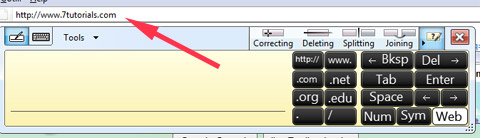
Más por venir
A medida que experimente con el Panel de entrada de la tableta(Tablet Input Panel) , verá que funciona muy bien al reconocer casi cualquier escritura a mano y cambiarla a texto preciso. Hacer correcciones es fácil y el Panel de entrada de la tableta(Tablet Input Panel) viene con botones integrados que le permiten ingresar símbolos comunes y componentes de direcciones web con solo un toque.
Tan bueno como está "listo para usar", hay formas de hacer que el Panel de entrada de la tableta(Tablet Input Panel) sea aún mejor y de enseñarle las formas en que escribe sus letras. Esto se llama personalizar(personalizing) y hablaré de esto en el próximo tutorial. Mientras tanto, no dude en consultar los artículos recomendados a continuación.
Related posts
Cómo entrenar el panel de entrada de la tableta para que funcione aún mejor
Escritura a mano en la computadora: todo sobre el panel de entrada de Windows Journal y tabletas
Panel de entrada de la tableta: uso de gestos para mayor velocidad y comodidad
Primeros pasos con el panel de entrada de la tableta de Windows 7
Cómo hacer matemáticas con el Panel de entrada matemática en Windows
Cómo usar el móvil browser emulator en Chrome, Firefox, Edge y Opera
Fix problem: Drag and drop no funciona en Windows
Cómo eliminar o deshabilitar ONEDRIVE en Windows
Cómo encender y apagar Dark Mode en Microsoft Edge
Cómo eliminar accesos directos problemáticos e inválidos del panel de juegos
Cómo abrir, desmontar o adjuntar permanentemente un VHD file en Windows 10
Cómo cambiar entre CMD and PowerShell en Windows Terminal
Cómo comenzar a usar Cortana en Windows 11 o Windows 10
Cómo obtener, configurar y eliminar extensiones Microsoft Edge
Cómo detener la Chrome de Pedir guardar contraseñas
7 maneras de minimizar y maximizar las aplicaciones en Windows 10
Cómo usar las vistas de File Explorer en Windows 10 como un profesional
2 maneras de eliminar el People icon de la barra de tareas en Windows 10
34 atajos de teclado para Windows 10's Command Prompt
Cómo iniciar Microsoft Edge en Windows 10 (12 maneras)
